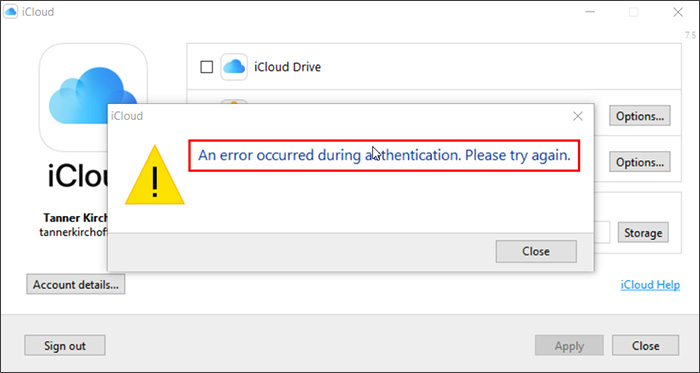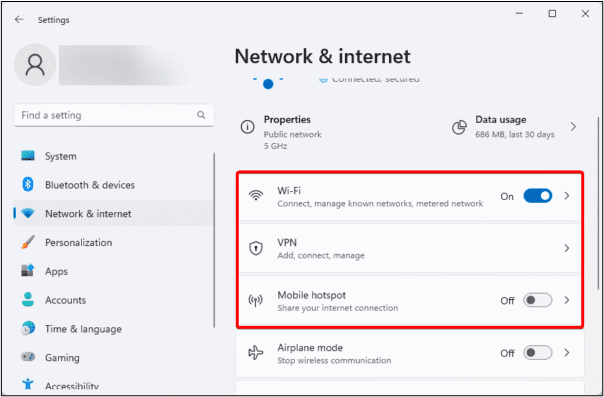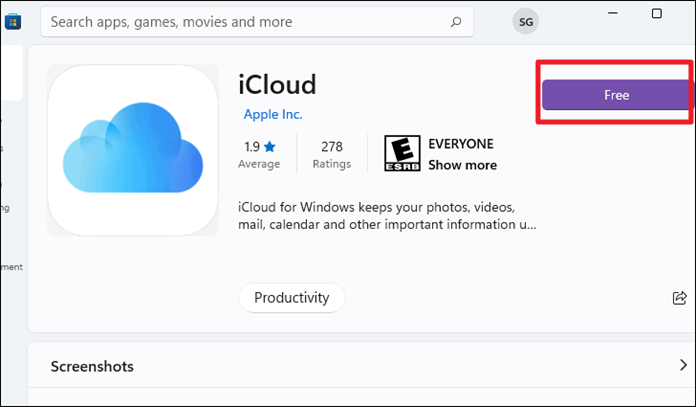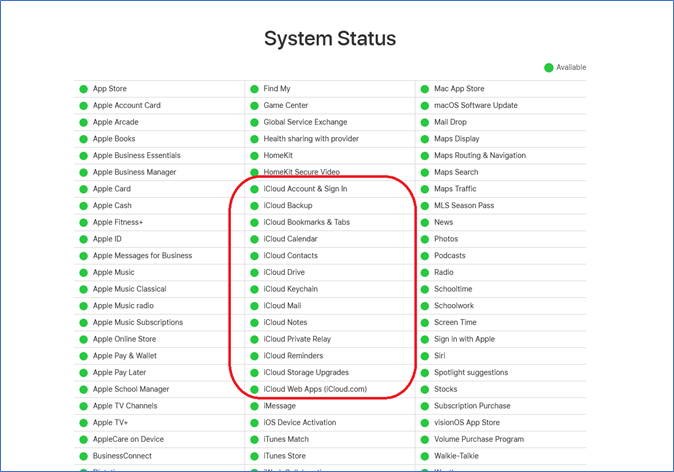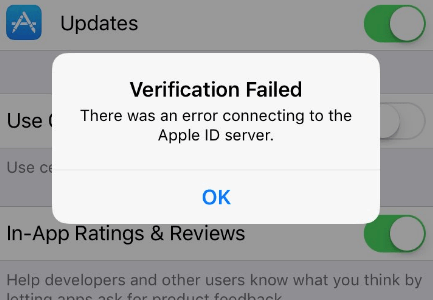Alguns usuários da Apple no fórum de discussão da Apple reclamaram que eles contataram o problema de autenticação do iCloud para Windows e não conseguem entrar no iCloud no Windows 11. A maioria dos usuários disse que eles podem entrar no iCloud.com em um navegador, mas as mensagens de erro do iCloud Ocorreu durante a autenticação apareceriam na tela quando eles usam o aplicativo iCloud para Windows para login do ID Apple. Agora vamos ver como corrigir o erro de autenticação.
Por que a mensagem "Erro de autenticação do iCloud" aparece no Windows
Às vezes, ocorre um erro durante a autenticação com o iCloud no PC. Se ocorreu um erro durante a autenticação do iCloud no Windows 11/10, não se preocupe. A mensagem "Erro de autenticação do iCloud" pode aparecer no Windows devido a vários motivos:
- Credenciais de Login Incorretas: O motivo mais comum é digitar o ID Apple ou senha errados. Certifique-se de que você está digitando os detalhes de login corretos.
- Aplicativo iCloud para Windows desatualizado: Mantenha seu iCloud para Windows atualizado. Versões antigas podem causar problemas.
- Conexão de Internet ruim: Uma conexão de Internet forte e estável é necessária para o iCloud. Conexões lentas ou instáveis podem causar erros.
- Problemas com o servidor iCloud: Às vezes, o problema está no lado da Apple. Verifique a página System Status da Apple para quaisquer problemas relatados.
- Data e hora do sistema incorretas: se a data e a hora do seu sistema estiverem incorretas, isso poderá causar problemas de sincronização com os servidores do iCloud, resultando em erros de autenticação.
- Problemas de autenticação de dois fatores: se você tiver essa opção habilitada, verifique sua identidade corretamente.
![Erro de autenticação do iCloud para Windows]()
Leitura adicional: Como corrigir erro de conexão do iCloud no PC ou Mac
6 correções no iCloud: ocorreu um erro durante a autenticação no Windows 11/10
Se você encontrar o "iCloud an Error Occurred During Authentication" no Windows 11/10, certifique-se de que está inserindo o ID Apple e a senha corretos. Se você esqueceu sua senha ou não tem certeza, você pode redefini-la através do processo de recuperação de conta da Apple. Aqui estão alguns métodos de solução de problemas que você pode tomar para resolver o problema:
Solução 1. Verifique sua conexão com a Internet
O iCloud requer uma conexão de internet estável e confiável para funcionar corretamente. Se sua conexão Wi-Fi estiver lenta, instável ou inexistente, isso pode levar a erros de autenticação. Verifique seu Wi-Fi ou Internet e veja se o problema persiste.
![Verifique seu Wi-Fi ou Internet]()
Correção 2. Atualize o iCloud para Windows
Usar versões desatualizadas do iCloud para Windows pode causar problemas de compatibilidade, levando a mensagens de erro. Sempre garanta que você esteja usando a versão mais recente do iCloud para Windows. Você pode atualizar o software no site oficial da Apple ou na Microsoft Store.
![atualizar iCloud para Windows]()
Correção 3. Verifique o status do servidor iCloud
Às vezes, o servidor do iCloud pode estar inativo ou em manutenção, o que pode levar a erros de autenticação. Você pode verificar o status dos serviços do iCloud na página da Web de Status do Sistema da Apple. Basta visitar a página da Web de Status do Sistema da Apple para ver se há algum problema de servidor em andamento que possa estar causando o problema.
![verifique o servidor do sistema relacionado ao iCloud]()
Correção 4. Ajuste a data e a hora do sistema
Configurações incorretas de data e hora do sistema podem levar a problemas de sincronização com servidores iCloud, resultando em erros de autenticação. Certifique-se de que a data e a hora do sistema do seu PC estejam corretas. Basta verificar e ajustar as configurações de data e hora do seu sistema para garantir que estejam precisas.
Mais artigo: Como corrigir ID Apple não válido ou não suportado
Correção 5. Verifique a autenticação de dois fatores
Se você habilitou a autenticação de dois fatores para seu ID Apple, certifique-se de que está inserindo corretamente o código de verificação enviado para seu dispositivo confiável. Códigos incorretos ou pular esta etapa podem levar a erros de autenticação.
![Verifique a autenticação de dois fatores]()
Correção 6. Reinstale o aplicativo iCloud para Windows
Se tudo mais falhar, talvez seja necessário desinstalar o iCloud do seu PC e reinstalá-lo. Desinstale a versão atual do aplicativo do seu PC, reinicie o dispositivo e, em seguida, baixe e instale a versão mais recente do iCloud para Windows do site oficial da Apple ou da Microsoft Store. Lembre-se de fazer backup de quaisquer dados importantes sincronizados com o iCloud antes de fazer isso.
Se nenhuma dessas correções funcionar, é melhor entrar em contato com o Suporte da Apple para obter assistência.
Como corrigir falha de autenticação/verificação do iCloud no iPhone/iPad
Você também pode ver a mensagem Apple ID Verification Failed ao tentar entrar no seu Apple ID na App Store no iPhone. Essa situação é um pouco diferente do erro de autenticação do iCloud para Windows.
![falha na verificação no iPhone]()
Corrigir o problema de falha na autenticação do iCloud ou na verificação do ID Apple no iPhone ou iPad pode exigir algumas etapas:
1️⃣Verifique seu Apple ID e senha: O primeiro motivo possível é que você pode estar inserindo o Apple ID ou senha errados. Verifique novamente suas credenciais de login.
2️⃣Verifique sua conexão com a Internet: os serviços do iCloud exigem uma conexão estável com a Internet. Se seu dispositivo não estiver conectado corretamente à Internet, você pode ter problemas para autenticar.
3️⃣Reinicie seu iPhone: Às vezes, uma simples reinicialização pode ajudar a resolver pequenas falhas de software que podem estar causando o problema de autenticação do iCloud.
4️⃣Atualize o iOS para a versão mais recente: se o sistema operacional do seu iPhone estiver desatualizado, isso pode causar alguns problemas com a autenticação do iCloud. Vá para Ajustes > Geral > Atualização de Software para baixar e instalar quaisquer atualizações disponíveis.
5️⃣Sair e entrar no iCloud: Vá em Ajustes > [seu nome] > Sair. Aguarde alguns instantes e entre novamente.
6️⃣Verifique a autenticação de dois fatores: se você tiver a autenticação de dois fatores habilitada, certifique-se de inserir o código de verificação correto.
7️⃣Redefinir todas as configurações: Vá para Configurações > Geral > Redefinir > Redefinir todas as configurações. Isso não excluirá nenhum dado, mas redefinirá as configurações do sistema, como senhas de Wi-Fi e aplicativos padrão.
Se o problema persistir, é recomendado usar o EaseUS MobiUnlock para desbloquear o Apple ID quando ocorrer falha na autenticação/verificação do iCloud no iPhone. Este software desbloqueador EaseUS pode corrigir todos os problemas relacionados ao desbloqueio quando você não consegue fazer login no seu Apple ID na App Store ou no iPhone.
Tudo o que você precisa fazer é conectar seu iPhone ao computador e então baixar e abrir o programa EaseUS no seu computador, e então selecionar "Remover Apple ID". A maneira como você pode remover o Apple ID atual e inseri-lo novamente para corrigir a mensagem de falha de autenticação. Você também pode inserir outro Apple ID que você tenha.
Como evitar erros de autenticação do iCloud no futuro
Nesta seção, discutiremos como evitar futuros erros de autenticação do iCloud.
- Atualize regularmente o software do iCloud: a Apple atualiza frequentemente seu software para corrigir problemas potenciais. Verificar e instalar regularmente essas atualizações pode ajudar seu dispositivo e aplicativos a rodarem mais suavemente, reduzindo a chance de erros.
- Garanta credenciais de login corretas: Digitar o nome de usuário ou senha errados é um motivo comum para falha de autenticação do iCloud. Portanto, é importante certificar-se de que você está digitando as informações de login corretas. Se você está preocupado em esquecer esses detalhes, considere usar um gerenciador de senhas para salvá-los.
- Mantenha uma conexão de internet estável: Uma conexão de internet instável ou fraca pode interferir na operação normal do iCloud, levando a erros de autenticação. Para evitar isso, certifique-se de que seu dispositivo esteja conectado a uma rede confiável. Tenha cuidado extra ao se conectar a Wi-Fi público, pois essas redes podem ser instáveis ou inseguras.
Palavras Finais
Concluindo, encontrar uma mensagem de "Erro de autenticação do iCloud" no Windows ou iPhone pode ser frustrante, mas com as etapas corretas de solução de problemas, você pode resolver o problema e evitar que isso aconteça no futuro.
Ao garantir que você tenha as credenciais de login corretas, atualizando seu software iCloud, mantendo uma conexão de internet estável e sendo vigilante com a autenticação de dois fatores, você pode minimizar as chances de erros de autenticação. Se tudo mais falhar, entrar em contato com o Suporte da Apple para obter assistência ou usar ferramentas de terceiros como o EaseUS MobiUnlock pode ajudar você a desbloquear sua conta iCloud no iPhone.
Perguntas frequentes sobre erro do iCloud ocorrido durante a autenticação
Se você tiver alguma dúvida sobre este artigo, confira as respostas rápidas a seguir.
1. O que devo fazer se continuar a encontrar erros de autenticação do iCloud depois de tentar todas as correções mencionadas?
Se você tentou todas as etapas de solução de problemas e ainda está enfrentando erros de autenticação do iCloud, é melhor entrar em contato com o Suporte da Apple para obter mais assistência. Eles podem fornecer orientação ou soluções adicionais para ajudar a resolver o problema.
2. Por que não consigo entrar no iCloud no Windows 11?
Se você não consegue entrar no iCloud no Windows 11, pode ser devido a credenciais de login incorretas, software desatualizado, problemas de conexão com a internet, problemas no servidor iCloud, autenticação de dois fatores ou configurações de segurança do Windows. Verifique esses fatores e entre em contato com o Suporte da Apple, se necessário.
3. O iCloud é compatível com o Windows 11?
Sim, o iCloud é compatível com o Windows 11. No entanto, os usuários podem encontrar problemas de compatibilidade ou erros ao usar o iCloud no Windows 11 devido a vários fatores, como software desatualizado, credenciais de login incorretas, problemas de conexão com a Internet ou configurações do sistema. É recomendável garantir que você tenha a versão mais recente do iCloud para Windows e verificar se há atualizações para resolver quaisquer problemas de compatibilidade.